Herramienta Texto en Illustrator: Guía Completa Paso a Paso
El texto es un componente esencial en casi cualquier diseño gráfico. Ya sea que estés creando un logo, un folleto o una compleja ilustración, la forma en que manejas la tipografía puede marcar la diferencia entre un proyecto amateur y uno profesional. Afortunadamente, Adobe Illustrator nos ofrece un conjunto de herramientas increíblemente potente y versátil para esta tarea. Si alguna vez te has preguntado cómo sacarle el máximo provecho, estás en el lugar correcto. En esta guía, desglosaremos paso a paso el uso de la herramienta texto en Illustrator, desde los conceptos más básicos hasta técnicas más avanzadas que elevarán la calidad de tus proyectos.
Descargar Material de Apoyo
¿Listo para poner en práctica el tutorial? Descarga el «material de apoyo» y trabaja con el mismo archivo que usamos en el video.
Fundamentos de la Herramienta Texto: Títulos vs. Párrafos
Para empezar a manejar textos in Illustrator, lo primero es entender que la herramienta principal se comporta de dos maneras distintas, dependiendo de cómo la uses. Estas dos modalidades son el texto de punto (o lineal) y el texto de área.
1. Cómo crear Texto de Punto para Títulos
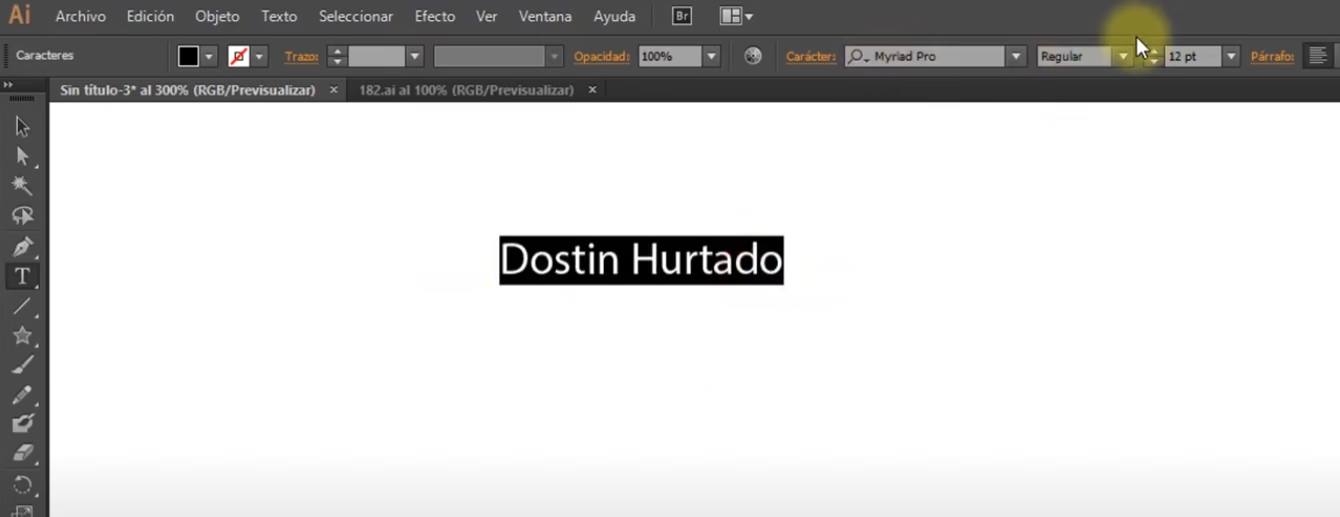
El texto de punto es ideal para líneas de texto cortas e independientes, como títulos, encabezados o etiquetas.
- Paso 1: Selecciona la Herramienta Texto en la barra de herramientas de la izquierda (el ícono de la «T») o presiona la tecla
T. - Paso 2: Haz un único clic en cualquier parte de tu mesa de trabajo. Verás aparecer un texto de relleno (
Lorem ipsum). - Paso 3: Sin hacer nada más, empieza a escribir. El texto de relleno se reemplazará por el tuyo.
Una vez creado, puedes modificar su tamaño desde las esquinas del cuadro delimitador. Un consejo profesional: mantén presionada la tecla Shift mientras arrastras una esquina para escalar el texto proporcionalmente y evitar que se deforme.
2. Cómo crear Texto de Área para Párrafos
Cuando necesitas trabajar con bloques de texto más extensos, como descripciones o cuerpos de texto, el texto de área es la opción correcta.
- Paso 1: Con la Herramienta Texto (
T) aún seleccionada. - Paso 2: Haz clic sostenido en tu mesa de trabajo y arrastra el cursor para dibujar un rectángulo.
- Paso 3: Al soltar el clic, habrás definido un área o caja de texto. Ahora puedes escribir o pegar contenido dentro de ella, y el texto se ajustará automáticamente a sus límites.
La principal diferencia es que si modificas el tamaño de esta caja, el texto interior no se estira ni se encoge, sino que se reorganiza para adaptarse al nuevo espacio, fluyendo dentro del contenedor.
Edición y Formato: Paneles Carácter y Párrafo
Para una personalización detallada, necesitas abrir los paneles específicos de texto. Puedes hacerlo desde el menú superior en Ventana > Texto. Los dos paneles clave son Carácter y Párrafo.
Panel Carácter: Control Total Sobre Tus Letras
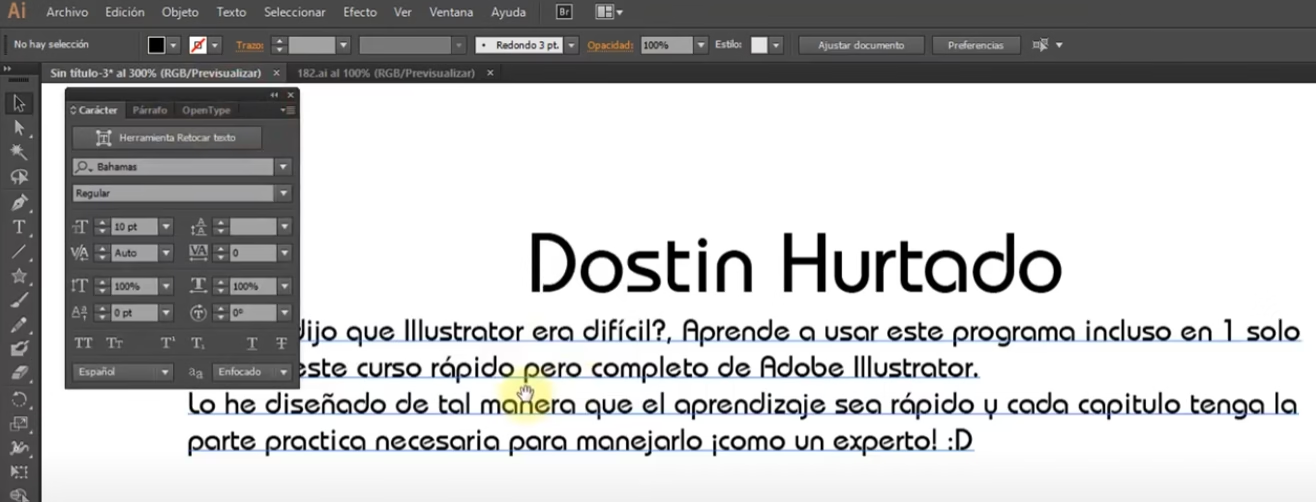
Este panel te permite modificar todos los aspectos de las letras y líneas. Selecciónalo (Ctrl+T) y haz clic en el menú de hamburguesa para Mostrar opciones.
- Fuente y Estilo: Elige la familia tipográfica (ej. Bahnschrift) y su variante (ej. Bold).
- Tamaño: Define el tamaño en puntos.
- Interlineado (Leading): Es el espacio vertical entre las líneas de un párrafo. Un valor menor acerca las líneas, mientras que uno mayor las separa.
- Kerning y Tracking: El kerning es el espacio entre dos caracteres específicos, y el tracking es el espacio general entre todas las letras de una selección. Úsalo con moderación para mejorar la legibilidad.
- Escala Vertical y Horizontal: Permite estirar o comprimir el texto. Es un recurso que debe usarse con cuidado para no distorsionar la tipografía.
Panel Párrafo: Organiza Tus Bloques de Texto
Este panel se centra en la maquetación de los bloques de texto. Aquí puedes:
- Alinear: Izquierda, centro, derecha.
- Justificar: Alinear el texto a ambos márgenes, con la última línea alineada a la izquierda, centrada, a la derecha o forzada.
- Sangrías: Añadir espacio al inicio de un párrafo o en los márgenes.
Técnicas Avanzadas con la Herramienta Texto en Illustrator
Ahora que conoces lo básico, exploremos algunas de las funciones más creativas que ofrece este software, lo que realmente distingue a la herramienta texto en Illustrator de un simple procesador de palabras. Para ello, es útil que sepas cómo usar la herramienta pluma, que explicamos en nuestro curso completo de Illustrator.
Texto de Área en Formas Personalizadas
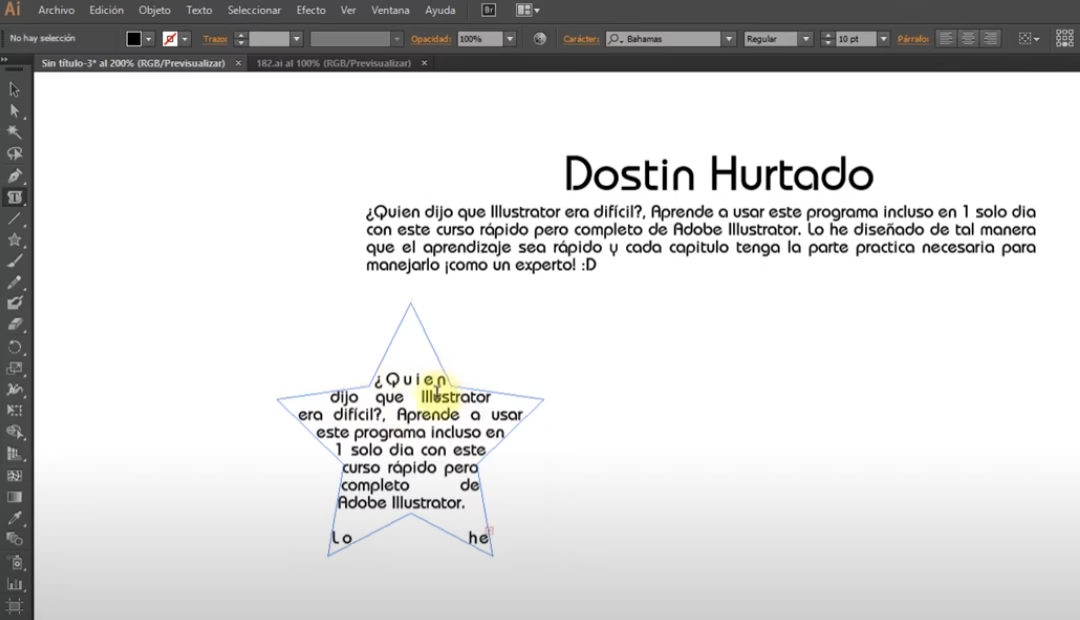
No estás limitado a cajas rectangulares. ¡Puedes hacer que tu texto adopte cualquier forma!
- Paso 1: Dibuja cualquier forma cerrada con la herramienta pluma o una de las herramientas de forma (ej. una estrella con la Herramienta Estrella).
- Paso 2: Selecciona la Herramienta Texto de Área (mantenla presionada sobre la herramienta de texto principal para que aparezca).
- Paso 3: Haz clic justo en el trazado (el borde) de la forma que creaste.
- Paso 4: La forma perderá su relleno y contorno, convirtiéndose en un contenedor de texto. Pega o escribe tu contenido y observa cómo se adapta perfectamente.
Dominando el Texto en un Trazado
Esta es una de las técnicas más populares y útiles, ideal para logos y diseños circulares.
- Paso 1: Dibuja una línea o forma, pero esta vez no es necesario que esté cerrada. Puedes usar la herramienta lápiz, pluma o arco.
- Paso 2: Selecciona la Herramienta Texto en Trazado.
- Paso 3: Haz clic sobre el trazado que dibujaste.
- Paso 4: Escribe tu texto. Verás cómo sigue la curva y dirección de tu línea a la perfección.
Efectos Creativos y Maquetación Profesional
Para finalizar, vamos a ver dos funciones que te ayudarán a darle un toque único a tus diseños y a organizar contenido de manera profesional. Si quieres llevar tus habilidades al siguiente nivel, te recomendamos nuestro curso práctico de diseño publicitario para aplicar estos conocimientos.
Deformación de Texto con Efecto Envolvente

¿Recuerdas el famoso WordArt? Illustrator tiene su propia versión, mucho más potente.
- Paso 1: Selecciona un texto de punto.
- Paso 2: En el panel de control superior, busca el botón Crear envolvente (un ícono con una forma arqueada sobre una «T»).
- Paso 3: En el menú desplegable «Deformar», elige un estilo como Arco, Bandera o Elevar.
- Paso 4: Juega con los deslizadores para ajustar la intensidad y la dirección del efecto a tu gusto.
Cómo Crear y Enlazar Columnas de Texto
Para proyectos de maquetación, como revistas o folletos, es fundamental poder dividir el texto en columnas.
- Paso 1: Crea un cuadro de texto de área con tu contenido. Si el texto es demasiado largo para la caja, verás un pequeño cuadrado rojo con un signo «+» en la esquina inferior derecha.
- Paso 2: Haz clic en ese cuadrado rojo. Tu cursor se cargará con el texto sobrante.
- Paso 3: Dibuja un nuevo cuadro de texto en otro lugar de la página. Automáticamente, el texto fluirá hacia esta segunda columna.
Ambas columnas quedarán enlazadas, lo que significa que si editas el texto en la primera, la segunda se actualizará automáticamente.
Conclusión
Dominar la herramienta texto en Illustrator es un paso fundamental para cualquier diseñador. Hoy hemos visto cómo diferenciar y usar el texto de punto y de área, cómo acceder a los paneles de formato para un control total, y cómo aplicar técnicas avanzadas como el texto en trazados, en áreas personalizadas y la creación de columnas.
Ahora es tu turno de practicar. La clave está en experimentar con diferentes fuentes, ajustes y herramientas hasta que te sientas completamente cómodo. Para profundizar aún más, siempre puedes consultar la guía de usuario oficial de Adobe sobre el manejo de texto en Illustrator, que es un excelente recurso de referencia.
Descargar Material de Apoyo
¿Listo para poner en práctica el tutorial? Descarga el «material de apoyo» y trabaja con el mismo archivo que usamos en el video.

















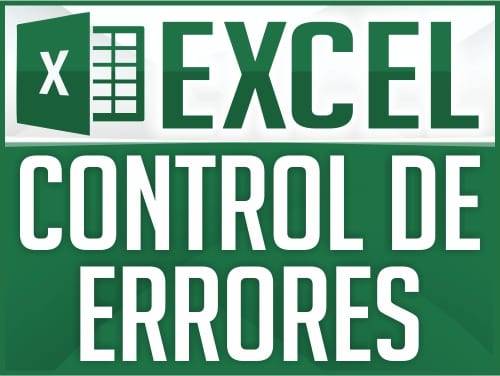





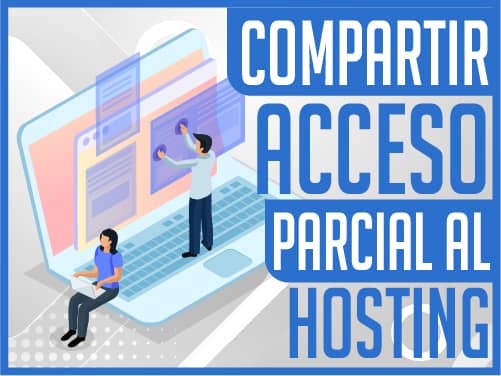


Hola como estas como se llama la pagina de diseños para descargar que mensionas en el video de este capitulo no se entiende bien fretty o algo haci
Freepik